Microsoft Teams'de standart, özel veya paylaşılan kanal oluşturma
Ekipler, ekip arkadaşlarınızla yaptığınız görüşmeler olan kanallardan oluşur. Her kanal belirli bir konu, departman veya projeye adanır.
Varsayılan olarak, bir ekibin tüm üyeleri kanal oluşturabilir. Tüm üyeler için standart bir kanal açılır ve gönderilen her şey başkaları tarafından aranabilir. Belirli bir proje için daha küçük bir hedef kitle gerekiyorsa, ekibiniz için bir özel kanal oluşturabilirsiniz. Daha fazla bilgi için bkz. Teams'in standart veya özel kanalları olabilir.
Notlar:
-
Microsoft Teams'de yeni bir ekip veya özel kanal oluşturduğunuzda, SharePoint'te otomatik olarak bir ekip sitesi oluşturulur. Bu ekip sitesinin site açıklamasını veya sınıflandırmasını düzenlemek için Microsoft Teams'de ilgili kanalın ayarlarına gidin.
-
Microsoft Teams bağlantılı ekip sitelerini yönetme hakkında daha fazla bilgi edinin.
Ekip ve kanal oluşturma ve bu kanallara katılma:
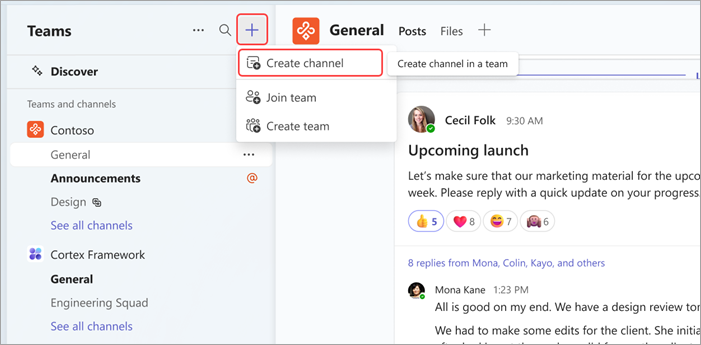
-
Ekip listesinin üst kısmındaki Ekipler ve kanallar

-
Kanal

-
Kanalınızı barındıracak ekibi seçmek için bir ekip seçin.
-
Bir ad seçerek, isteğe bağlı bir açıklama ve kanal türü girerek kanalınızla ilgili bazı hızlı ayrıntıları doldurun. Kanalınızı standart, özel veya paylaşılan hale getirmeyi seçeceğiniz yer burasıdır.
Ekip adından:
-
Ekip listenizden kanal oluşturmak istediğiniz ekibi bulun.
-
Ekip adının sağındaki Kanal ekle #x2

-
Bir ad seçerek, isteğe bağlı bir açıklama ve kanal türü girerek kanalınızla ilgili bazı hızlı ayrıntıları doldurun. Kanalınızı standart, özel veya paylaşılan hale getirmeyi seçeceğiniz yer burasıdır.
Ekibi yönet bölümünden:
-
Ekip adından Ekibi yönet #x2

-
Kanallar sekmesini ve ardından Kanal ekle'yi seçin.
-
Bir ad seçerek, isteğe bağlı bir açıklama ve kanal türü girerek kanalınızla ilgili bazı hızlı ayrıntıları doldurun. Kanalınızı standart, özel veya paylaşılan hale getirmeyi seçeceğiniz yer burasıdır.
Standart kanallar
Tüm üyeler için standart bir kanal açılır ve gönderilen her şey başkaları tarafından aranabilir.
Bir ekibin ömrü boyunca en fazla 1.000 kanal oluşturabilirsiniz. Bu sayı, oluşturduğunuz ve daha sonra sileceğiniz kanalları içerir.
Özel kanallar
Bütçeler, kaynak oluşturma veya stratejik konumlandırma gibi hassas bilgileri tartışmak için odaklanmış bir yer istiyorsanız, ekibiniz için özel bir kanal oluşturun.
Yalnızca özel kanalın sahipleri veya üyeleri bu kanala erişebilir. Özel bir kanalda kimin neyi görüntüleyebileceğini anlamak için bkz. Teams’te özel kanallar.
Bir ekibin ömrü boyunca en fazla 30 özel kanal oluşturabilirsiniz.
Not: Yöneticiniz bu izni değiştirebilir ve özel kanal oluşturmayı belirli rollerle sınırlayabilir.
Özel kanala üye ekleme
Özel kanal sahibi olarak üye ekleyebilir veya kaldırabilir ve özel kanal ayarlarını düzenleyebilirsiniz. Eklediğiniz her kişi öncelikle ekibin bir üyesi olmalıdır.
Ekibinizin üyelerini özel kanala eklemenin en basit yolu, özel kanal adına gidip Diğer seçenekler'i 

Alternatif olarak, özel kanal adına gidip Kanalı yönet 
Özel kanal oluşturmayı yönetme
Ekip sahibi olarak, üyelerin kanal oluşturma yeteneğini açabilir ve kapatabilirsiniz. Bu seçeneği görüntülemek ve değiştirmek için ekibin Ayarlar sekmesine gidin.
Paylaşılan kanallar
Ekibinizin veya kuruluşunuzun içindeki ve dışındaki kişilerle çalışmak istiyorsanız paylaşılan bir kanal oluşturun.
Yalnızca ekip sahipleri paylaşılan kanallar oluşturabilir. Paylaşılan kanalı oluşturan ekip sahibi olarak kanal sahibi olursunuz ve kanal etiketleri konak ekibinden devralır.
Not: Paylaşılan bir kanalı standart veya özel bir kanala veya tam tersi olarak değiştiremezsiniz. Paylaşılan bir kanal oluşturduktan sonra, konak ekibini değiştiremezsiniz.
Paylaşılan kanala üye ekleme
Paylaşılan kanal oluştururken varsayılan ayar Bu kanalı ekipte herkesle paylaş'tır.
-
Seçim kutusuna kanal türü olarak Paylaşılan kanal'ı seçtikten sonra, kuruluşunuzda kanala eklemek istediğiniz kişilerin adlarını yazın ve listeden seçim yapın. Kuruluşunuzun dışına kişi eklemek için e-posta adreslerini yazın ve listeden seçim yapın. Ardından Paylaş'ı seçin.
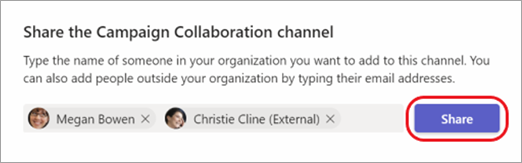
-
Üyeyi Sahip olarak değiştirmek için Üye'nin sağındaki aşağı oku ve ardından Sahip'i seçin. Ardından Bitti'yi seçin.
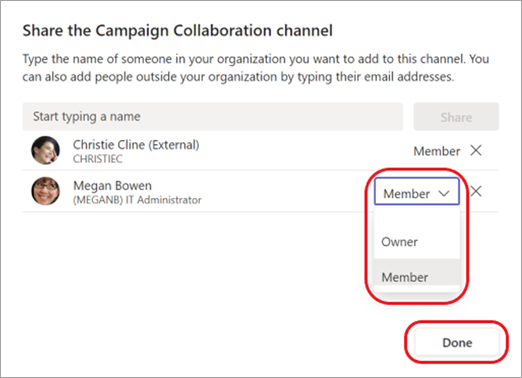
Notlar:
-
Kuruluşunuzun dışından gelen Kişiler yalnızca paylaşılan bir kanalın üyesi olabilir.
-
Ekip sahibiyseniz ve paylaşılan kanal oluşturma seçeneğini görmüyorsanız yöneticinize başvurun.
-
Kuruluşunuzun dışındaki kişileri paylaşılan bir kanala ekleyebilmeniz için önce yöneticilerin B2B doğrudan bağlanmayı etkinleştirmesi gerekir. Daha fazla bilgi için bkz. Kanaldaki dış katılımcılarla işbirliği yapma.
Kanalı düzenleme, silme, gizleme veya kanaldan ayrılma
Bir kanalı sildiğinizde konuşma geçmişinin tamamını da kaybedersiniz. Kanallar 21 gün içinde geri yüklenebilir, ancak bu 21 günlük süre içinde silinen kanalla aynı ada sahip yeni kanal oluşturulamıyor. Silinen kanalla ilişkilendirilmiş OneNote bölümleri ekibinizin SharePoint sitesinde görünmeye devam eder.
Kanal adının yanındaki Diğer seçenekler 
Not: Hangi ekip üyelerinin kanalları silebileceğine ekip sahipleri karar verir.
Ekipler, ekip arkadaşlarınızla yaptığınız görüşmeler olan kanallardan oluşur. Her kanal belirli bir konu, departman veya projeye adanır.
Teams’te standart veya özel kanallar bulunabilir. Bir kanal oluşturmanız gerektiğinde aşağıdaki adımları kullanın.
Not: Masaüstü veya web için Teams'den paylaşılan kanallar oluşturun. Teams mobil uygulaması paylaşılan kanallar oluşturmayı desteklemez.
Standart kanal oluşturma
Tüm üyeler için standart bir kanal açılır ve gönderilen her şey başkaları tarafından aranabilir. Ekibin erişim yetkisi olduğundan, standart bir kanala üye eklemezsiniz.
Teams


Ekle

Bir ekibin ömrü boyunca en fazla 1.000 kanal oluşturabilirsiniz. Bu sayı, oluşturduğunuz ve daha sonra sileceğiniz kanalları içerir.
Özel kanal oluşturma ve üye ekleme
Yalnızca özel kanalın sahibi veya üyesi olan kullanıcılar kanala erişebilir. Özel bir kanalda kimin neyi görüntüleyebileceğini anlamak için bkz. Teams’te özel kanallar.
Bir ekibin ömrü boyunca en fazla 30 özel kanal oluşturabilirsiniz.
Teams’te bir özel kanal oluşturup üyeler eklemek için:
-
Teams


-
Üst bilgide

-
Gizlilik'e ve ardından gösterildiği gibi Özel'e dokunun.
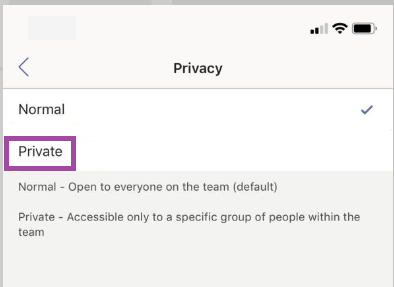
-
Geri düğmesine< ve ardından Bitti'ye dokunun.
Böylece ekibe bir özel kanal eklenir ve Üye ekle ekranı açılır.
Bilgi: Adım 5’iatlayıp daha sonra üye ekleyebilirsiniz. -
Üye ekle bölümünde, Ekle alanına bir ad yazın ve sonra Bitti’ye dokunun.
Özel kanalınızın birden fazla sahibi ve 250’ye kadar üyesi olabilir.
Kanalı düzenleme, silme, gizleme veya kanaldan ayrılma
Kanal adının yanındaki Diğer seçenekler 
Bir kanalı sildikten sonra konuşma geçmişinin tamamını da kaybedeceğinizi unutmayın. Kanallar 21 gün içinde geri yüklenebilir, ancak bu 21 günlük süre içinde silinen kanalla aynı ada sahip yeni kanal oluşturulamıyor. Silinen kanalla ilişkilendirilmiş OneNote bölümleri ekibinizin SharePoint sitesinde görünmeye devam eder.










